1、启动桌面上的Adobe Photoshop。

2、前背景色为默认黑白,在滤镜中添加云彩,如图所示

3、再一次在滤镜中添加分层云彩 如图所示

4、接着在滤镜中添加浮雕效果,如图所示

5、在滤镜中找到自定 数值为默认就行了 如图所示

6、接下来新建一个图层,填充黄色 再把图层模式改为颜色 如图所示

7、按ctrl+u,调一下色相饱和度
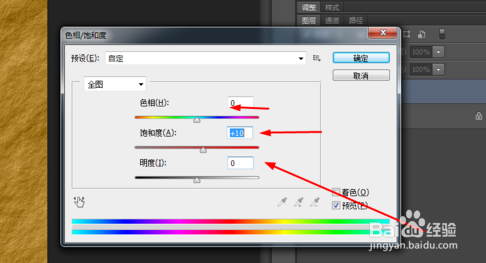
8、按ctrl+m,调一下曲线 如图所示
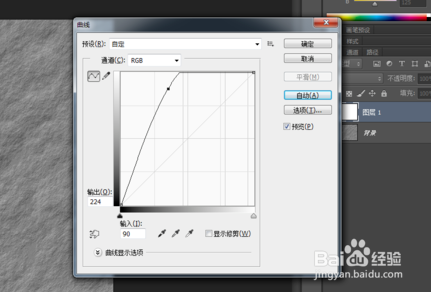
9、效果如图所示

时间:2024-10-11 19:21:55
1、启动桌面上的Adobe Photoshop。

2、前背景色为默认黑白,在滤镜中添加云彩,如图所示

3、再一次在滤镜中添加分层云彩 如图所示

4、接着在滤镜中添加浮雕效果,如图所示

5、在滤镜中找到自定 数值为默认就行了 如图所示

6、接下来新建一个图层,填充黄色 再把图层模式改为颜色 如图所示

7、按ctrl+u,调一下色相饱和度
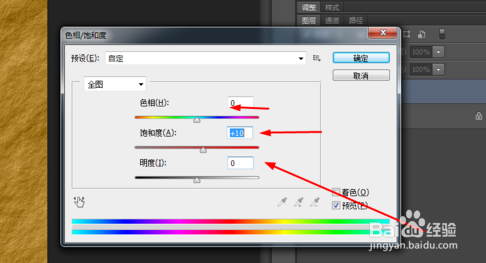
8、按ctrl+m,调一下曲线 如图所示
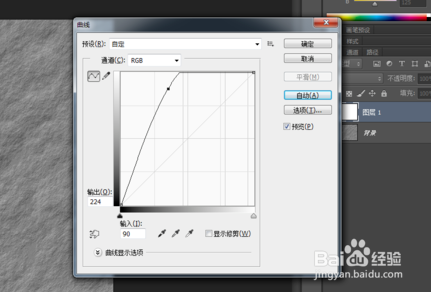
9、效果如图所示

